Ръководство за начинаещи за използване на Blender

Инструкции за използване на Blender за начинаещи, лесни стъпки за работа с 3D софтуер, който предлага мощни инструменти за графичен дизайн.
Project xCloud току-що беше пуснат, помагайки на потребителите да се насладят на повече от 150 Xbox и компютърни игри на своите телефони, предавани директно от облака. Това е страхотно, защото дори не е необходимо да притежавате Xbox One или мощен компютър. Вместо това сървърите извършват цялото изобразяване. Можете да играете всякакви AAA игри на телефона си с добър Bluetooth геймпад и приложението Xbox Game Pass.

Тъй като Game Pass позволява достъп до xCloud, можете да го изтеглите от BlueStacks и да получите достъп до пълната игра на компютър, докато се наслаждавате на всички предимства, които този популярен Android емулатор може да предложи, включително съвместимост с повече геймпадове, отколкото телефони. Тази статия ще ви покаже как да настроите xCloud на компютър с помощта на BlueStacks .
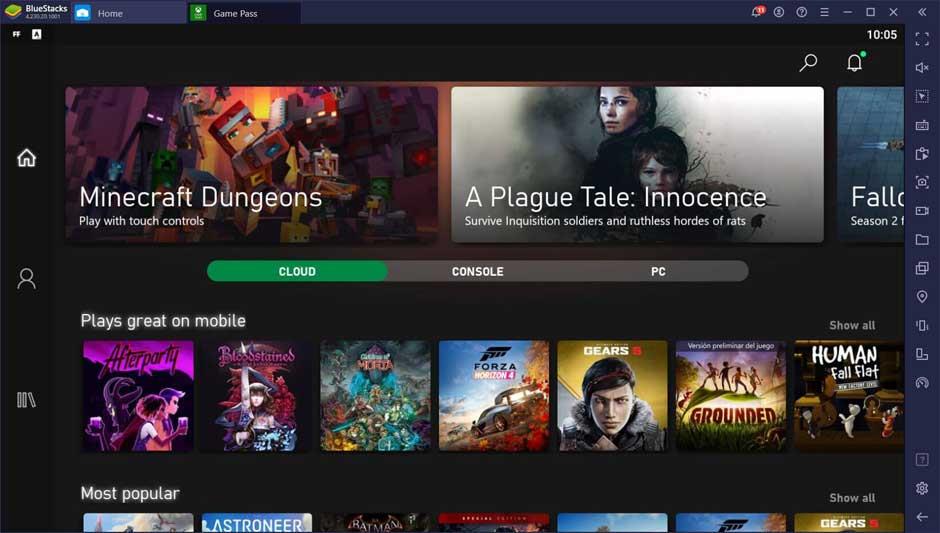
Започнете с xCloud на компютър
Първо, трябва да се регистрирате за Xbox Game Pass Ultimate. Този абонамент ви дава много страхотни предимства, особено ако притежавате Xbox One и добър компютър за игри. Но това, което ни интересува тук, е достъпът до услугата xCloud - достъпна само чрез абонамент по-горе.
Отидете на уебсайта на Xbox и се регистрирайте за Game Pass Ultimate. След това следвайте стъпките по-долу, за да настроите всичко в BlueStacks .

Настройте контролите на BlueStacks
За да играете горните игри, имате нужда от подходящ геймпад. Ако ги играете на телефона си, ще ви трябва конкретната марка и модел на телефона, който използвате, за да ги сдвоите. Въпреки това, тъй като играете на BlueStacks, почти всеки контролер е съвместим, стига компютърът ви да е свързан към него. В някои случаи обаче може да се наложи да изтеглите приложение на трета страна, за да накарате компютъра си да мисли, че имате контролер за Xbox.
След като свържете контролера чрез USB или Bluetooth, можете да активирате откриване на геймпад в BlueStacks чрез Настройки > Предпочитания > Настройки за контрол на играта > Активиране на откриване на геймпад . В някои случаи, ако BlueStacks все още не разпознава вашия геймпад, опитайте да поставите отметка в полето Force on . Не забравяйте, че може да се наложи да рестартирате стартовия панел на приложението BlueStacks, за да работи.
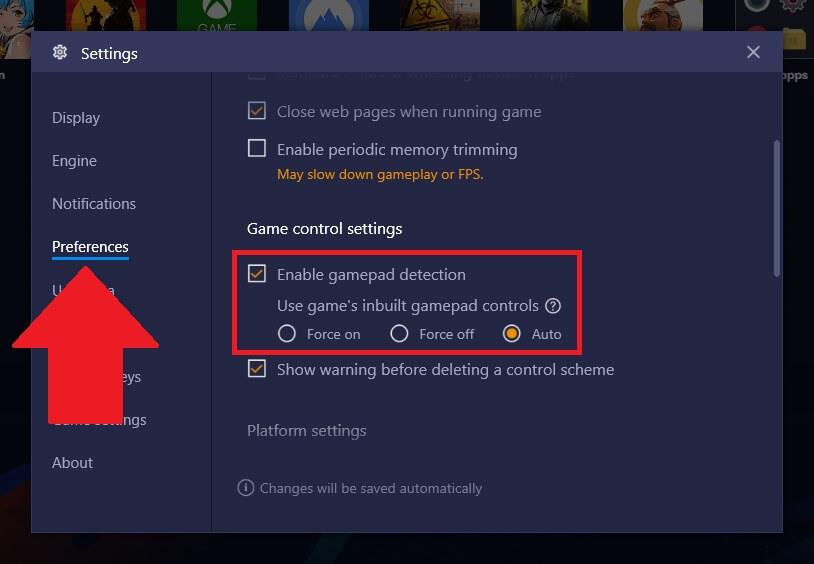
Готово е. След като инсталирате приложението Xbox Game Pass и свържете съвместим драйвер, можете да се насладите на всички страхотни Xbox AAA игри на вашия компютър.
Инструкции за използване на Blender за начинаещи, лесни стъпки за работа с 3D софтуер, който предлага мощни инструменти за графичен дизайн.
Научете как да напишете прост VBA макрос за вмъкване на слайдове и създаване на нова презентация
Инструкции за включване и изключване на балончетата за чат във Facebook Messenger на Android. Балончетата за чат са полезна функция за лесна комуникация.
Инструкции за слушане на музика в Google Maps В момента потребителите могат да пътуват и да слушат музика с помощта на приложението Google Map на iPhone. Днес WebTech360 ви кани
Инструкции за използване на LifeBOX - онлайн услугата за съхранение на Viettel, LifeBOX е наскоро пусната онлайн услуга за съхранение на Viettel с много превъзходни функции
Как да актуализирате статуса във Facebook Messenger, Facebook Messenger в най-новата версия предостави на потребителите изключително полезна функция: промяна
Инструкции за играта на карти Werewolf Online на компютъра, Инструкции за изтегляне, инсталиране и игра на Werewolf Online на компютъра чрез изключително простия емулатор LDPlayer.
Инструкции за изтриване на истории, публикувани в Instagram Ако искате да изтриете история в Instagram, но не знаете как? Днес WebTech360
Инструкции за добавяне на представени изображения във Facebook В момента Facebook ни позволява да задаваме представени изображения на нашите лични страници. Тук ви каним
Как да коригирате грешката Windows Quick Assist не работи, Windows Quick Assist ви помага лесно да се свържете с отдалечен компютър. Понякога обаче генерира и грешки. Но,







